Nexpose er et flott verktøy for å revidere servere og nettverk på jakt etter sikkerhetsproblemer, det gjør det mulig å automatisere sikkerhetsrevisjoner, kan kombineres med Metasploit og inkluderer en utbedringsrapport for å fikse funnet sikkerhetsproblemer. Det krever minimum 8 GB ram for å kjøre.
Laster ned Nexpose:
Gå til Rapid7-prøvesiden her og fyll ut skjemaet og trykk SENDE INN.
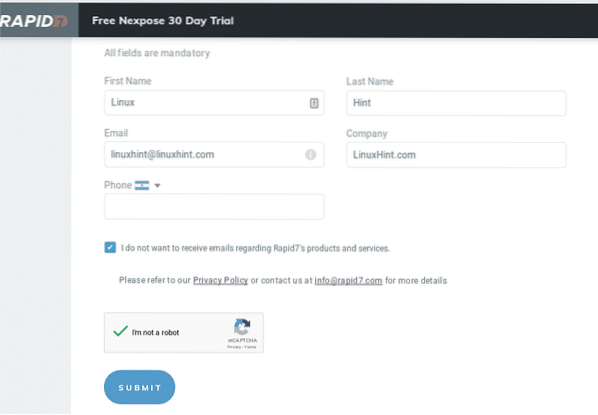
Velg Linux ved å trykke på 64-bit og lagre søppelfilen.
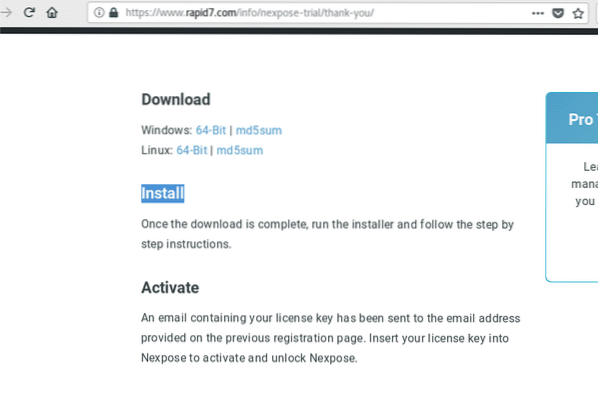
Du vil motta en e-post med lisensen, lagre den.

Installere Nexpose:
For å installere Nexpose, gi nedlastede tillatelser for kjøring av fil ved å kjøre:
chmod + x Rapid7Setup-Linux64.søppelSå løp:
./ Rapid7Setup-Linux64.søppel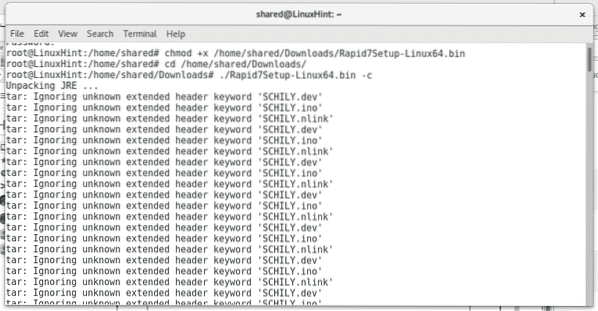
Du blir spurt om installasjonen skal fortsette. Trykk på TAST INN.
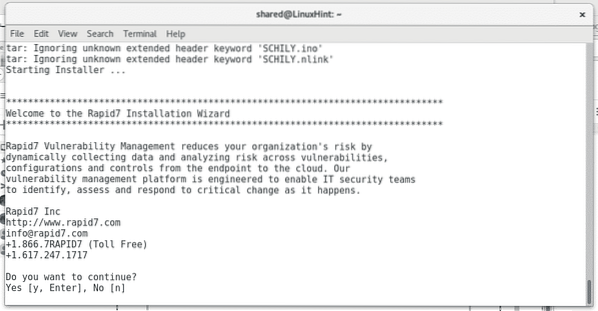
Deretter blir du spurt om du vil inkludere sikkerhetskonsollen, trykk TAST INN for å installere den.
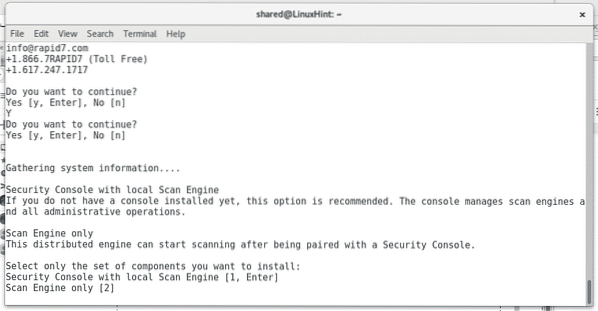
Deretter blir du bedt om Nexposes katalog, jeg anbefaler å la standard, men du kan endre den. Hvis du vil ha standard katalog, trykk TAST INN.
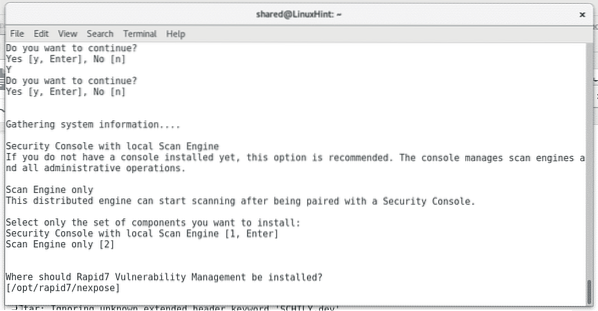
Følgende skjermbilde vil informere om Nexposes krav. Du vil bli informert om enheten din har minimumskravene. trykk TAST INN å fortsette.
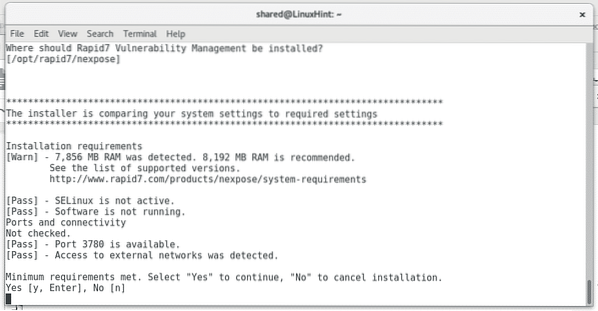
Nexposes standardport er 5432 . Hvis du har Metasploit, er porten din sannsynligvis opptatt. Du kan tilordne hvilken port du vil. Hvis du vil ha standard, trykk ENTER.
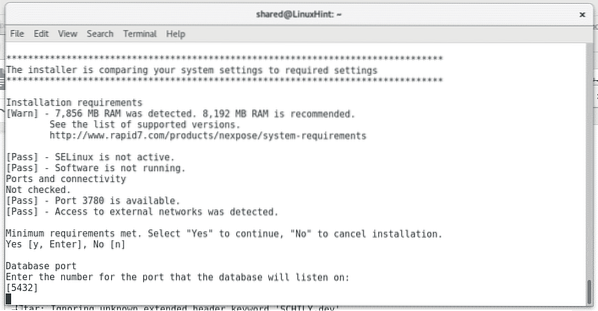
Du blir bedt om personlig informasjon, brukernavn og passord, svar på hvert spørsmål.
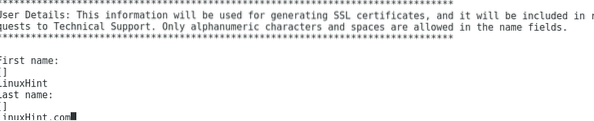
Si ja når du blir spurt om Nexpose skal starte etter installasjonen.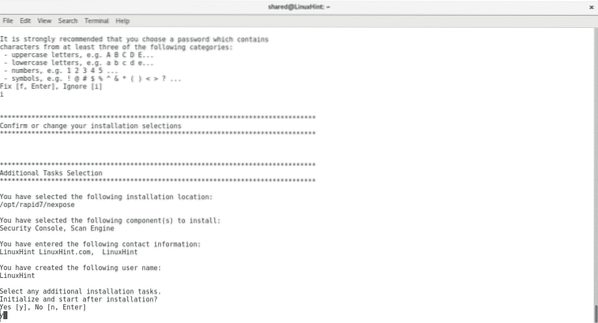
Når installasjonen er avsluttet, trykk ENTER for å avslutte installasjonsprosessen.
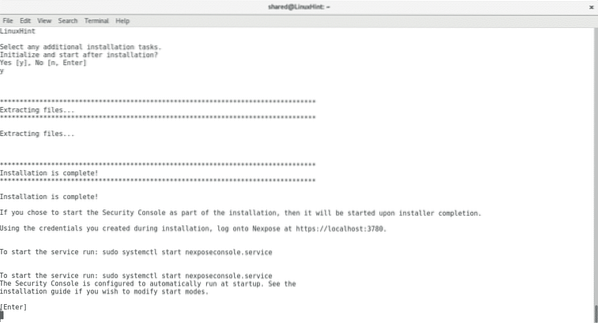
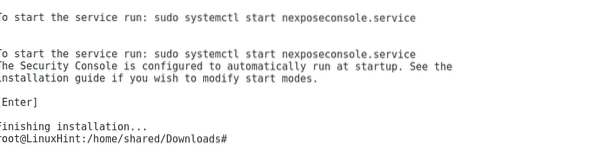
Kjør Nexposes server ved å skrive:
systemctl start nexposeconsole.serviceEller
service nexposeconsole startForsikre deg om at den kjører ved å skrive
tjeneste nexposeconsole status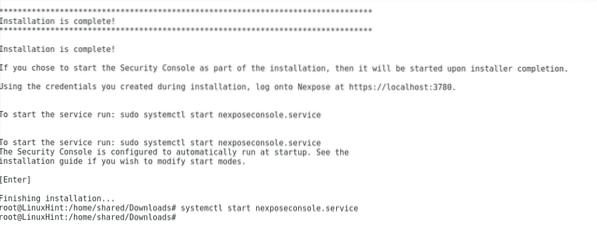
La oss nå åpne konsollen, åpne i nettleseren din https: // localhost: 3780
Før SSL-sertifikatfeilen, trykk Advanced og legg til et unntak for å få tilgang til konsollen.
Det kan ta noen minutter å starte Nexpose mens du oppdaterer databasen,
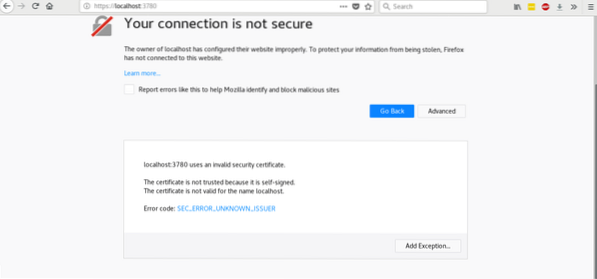
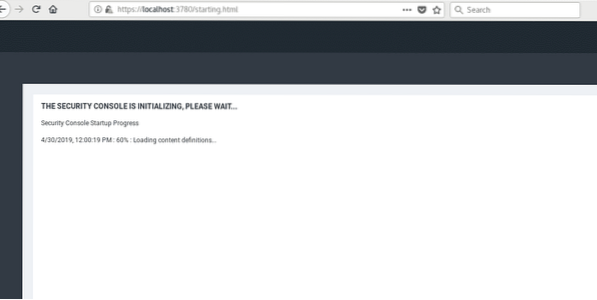
Etter innlasting vil den be om legitimasjon før Nexpose logges, ved å kjøre.
sh / opt / rapid7 / nexpose / nsc / nsc.sh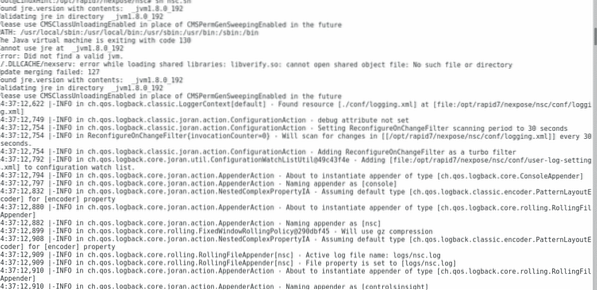
Nå kan du logge på med brukernavnet og passordet du oppga under installasjonsprosessen.
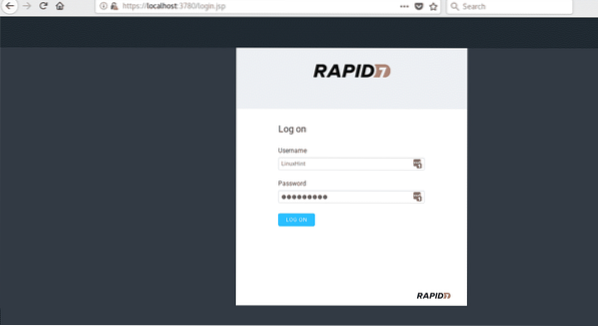
Deretter blir du bedt om lisensnummeret du fikk i innboksen din, fyll den og trykk på AKTIVER MED NØKKEL og vent til den blir aktivert.
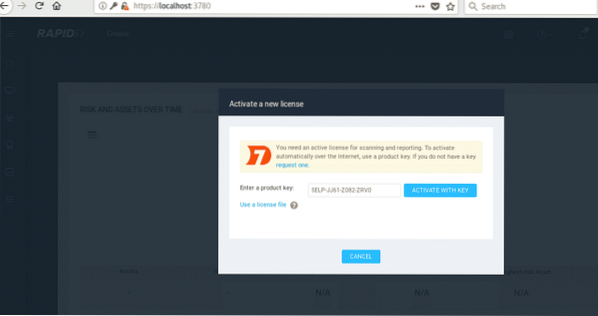
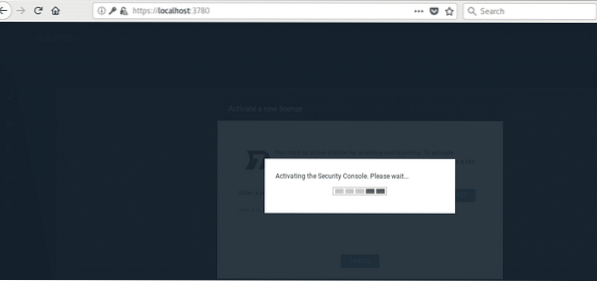
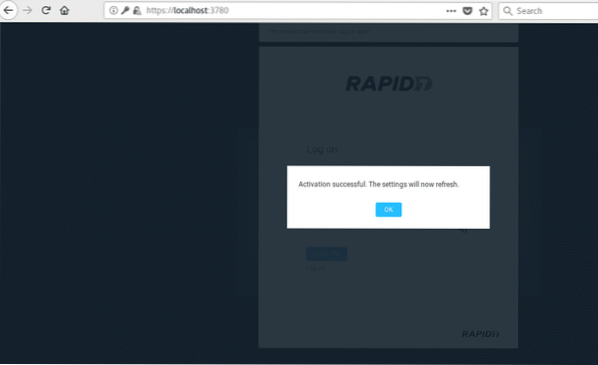
MERK: Da jeg skrev denne opplæringen, slo jeg meg med Nexposes legitimasjon. Jeg klarte ikke å finne en måte å tilbakestille passordet fra kommandolinjen for Nexposes nåværende versjon. Den eneste måten å fikse det på var å fjerne / opt / rapid7-katalogen og utføre installasjonsprogrammet igjen ved hjelp av en ny lisensnøkkel.
Komme i gang med Nexpose Security Scanner
Etter å ha logget inn på Nexpose, er det første trinnet å legge til målene våre, for å gjøre det, trykk på “Create Site”
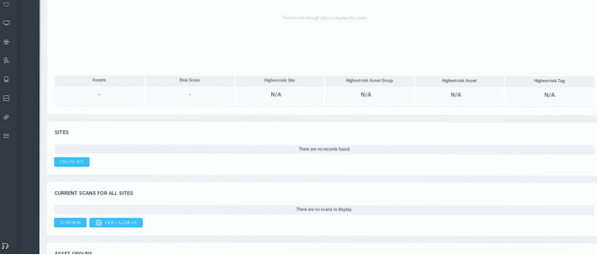
På den første skjermen trenger du bare å legge til beskrivende informasjon for å enkelt identifisere målet ditt.
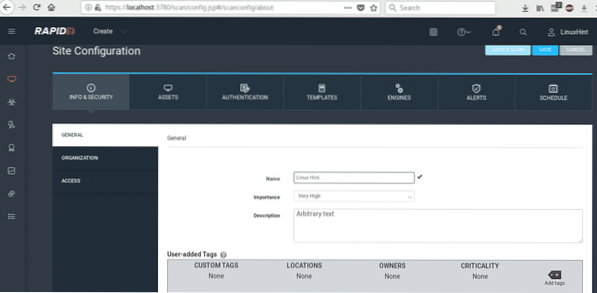
Etter å ha fylt de informative dataene, klikk på ASSETS og definer målet ditt som vist på bildet.
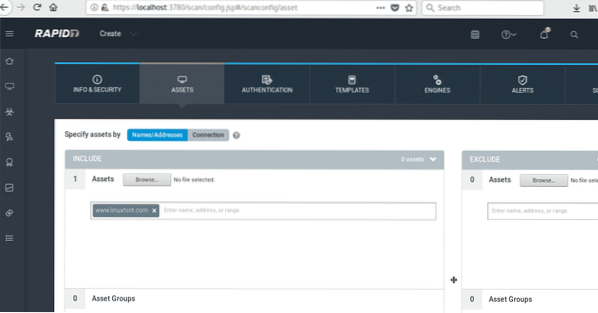
Etter å ha definert målet ditt, trykk på MALER, vil vi utføre en dyp skanning, men vi vil unngå overdreven tid ved å velge en full revisjon uten Web Spider.
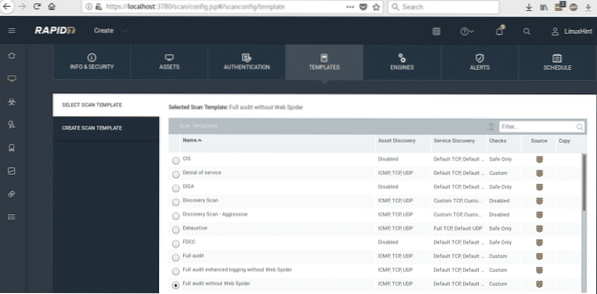
Etter å ha valgt FULL REVISJON UTEN WEB SPIDER klikk på den lyseblå knappen LAGRE & SKANNE. Hvis en bekreftelsesdialogboks blir bedt, bekreft skanningen.
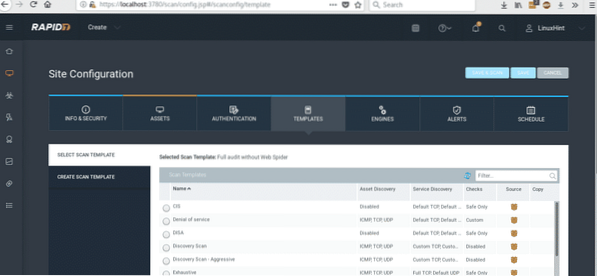
Skanneprosessen starter og kan ta lang tid fordi vi valgte en full revisjon.
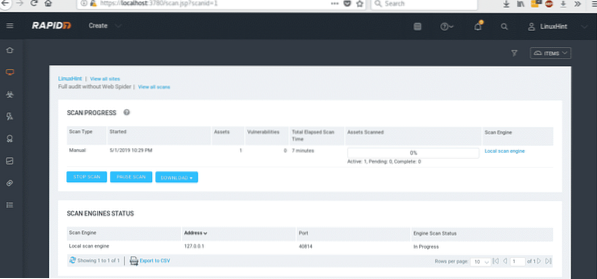
Etter 20 minutter skanningen vår mot LinuxHint.com avsluttet
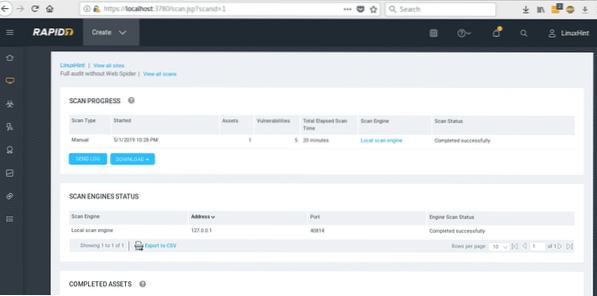
Vi kan laste ned loggen eller tilleggsdata på FERDIGE AKTIVER du ser målets IP eller URL, klikk på en av dem for å se rapporten.
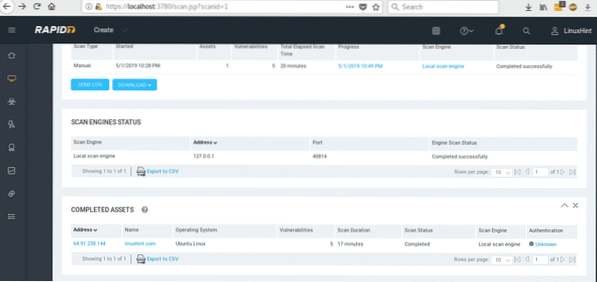
Etter å ha trykket på ASSET, bla ned for å sjekke om det er funnet sårbarheter.
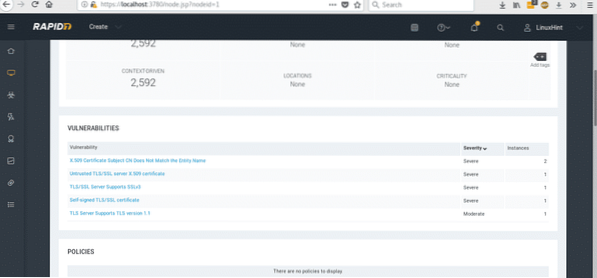
Nexpose fant et problem i LinuxHints SSL-signatur. Som en blogg uten viktige transaksjoner er problemet irrelevant, men det kan bety en trussel for et nettsted som utveksler fornuftig informasjon.
På venstre side av skjermen ser du ikoner som viser hovedmenyen som vist på bildet
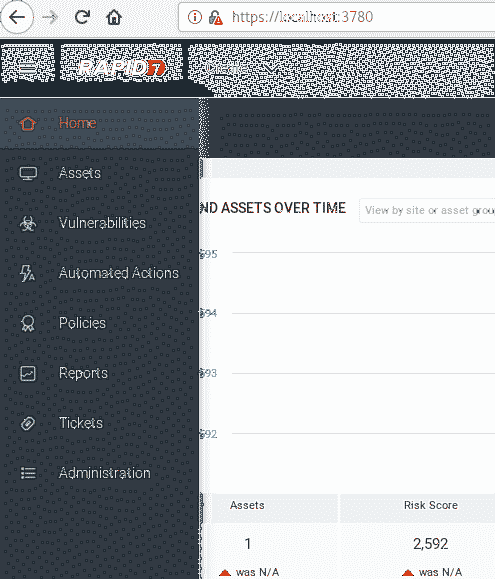
Fra eiendeler kan du bestemme målene dine og starte skanninger som forklart ovenfor, du kan prøve forskjellige maler og sende inn aktivagrupper.
Nexposes grafiske grafiske grensesnitt er veldig intuitivt, du trenger bare å huske å utføre nexposeconsole service og / opt / rapid7 / nexpose / nsc / nsc.sh før du får tilgang til konsollen.
Jeg håper du fant denne innledende opplæringen til Nexpose produktiv, Nexpoe er en flott sikkerhetsskanner. Fortsett å følge LinuxHint for flere tips og oppdateringer om Linux.
 Phenquestions
Phenquestions


